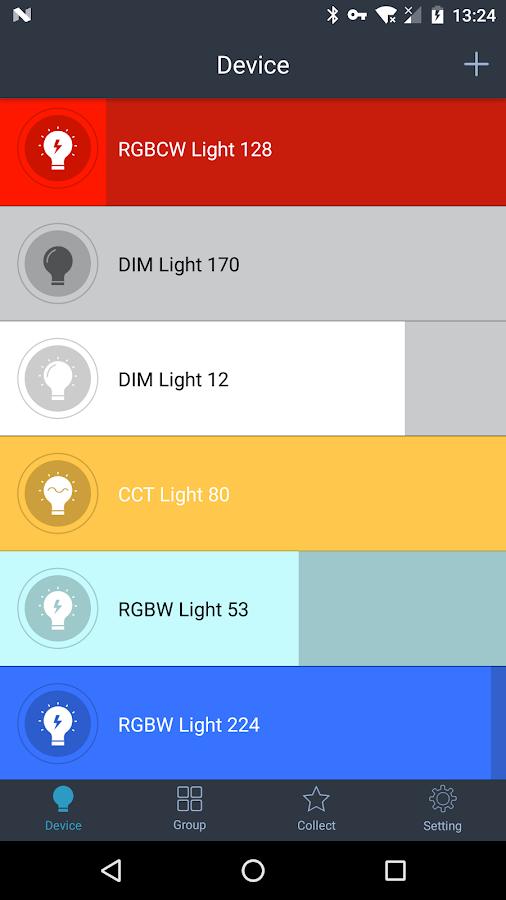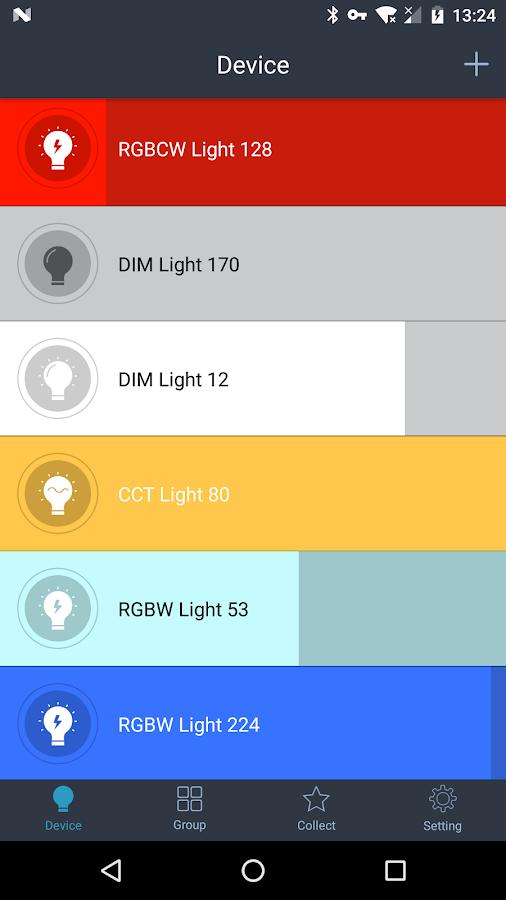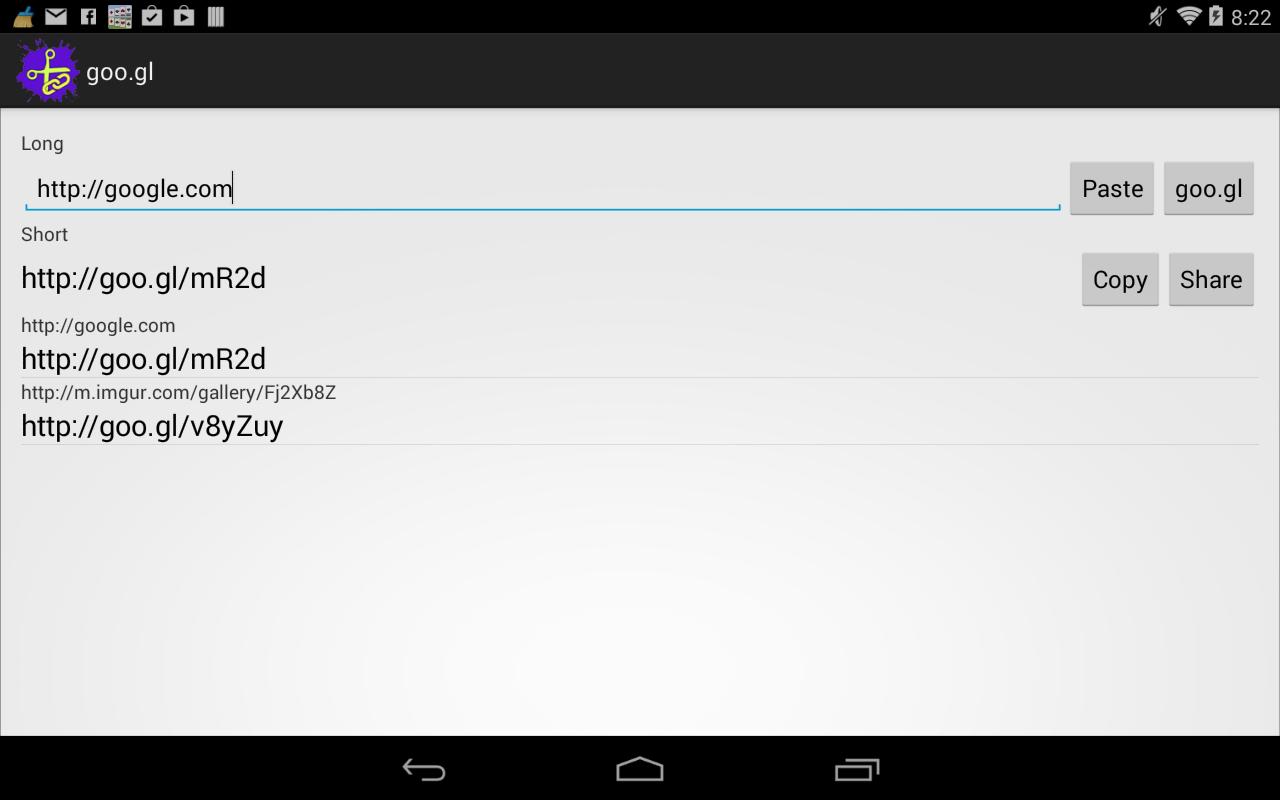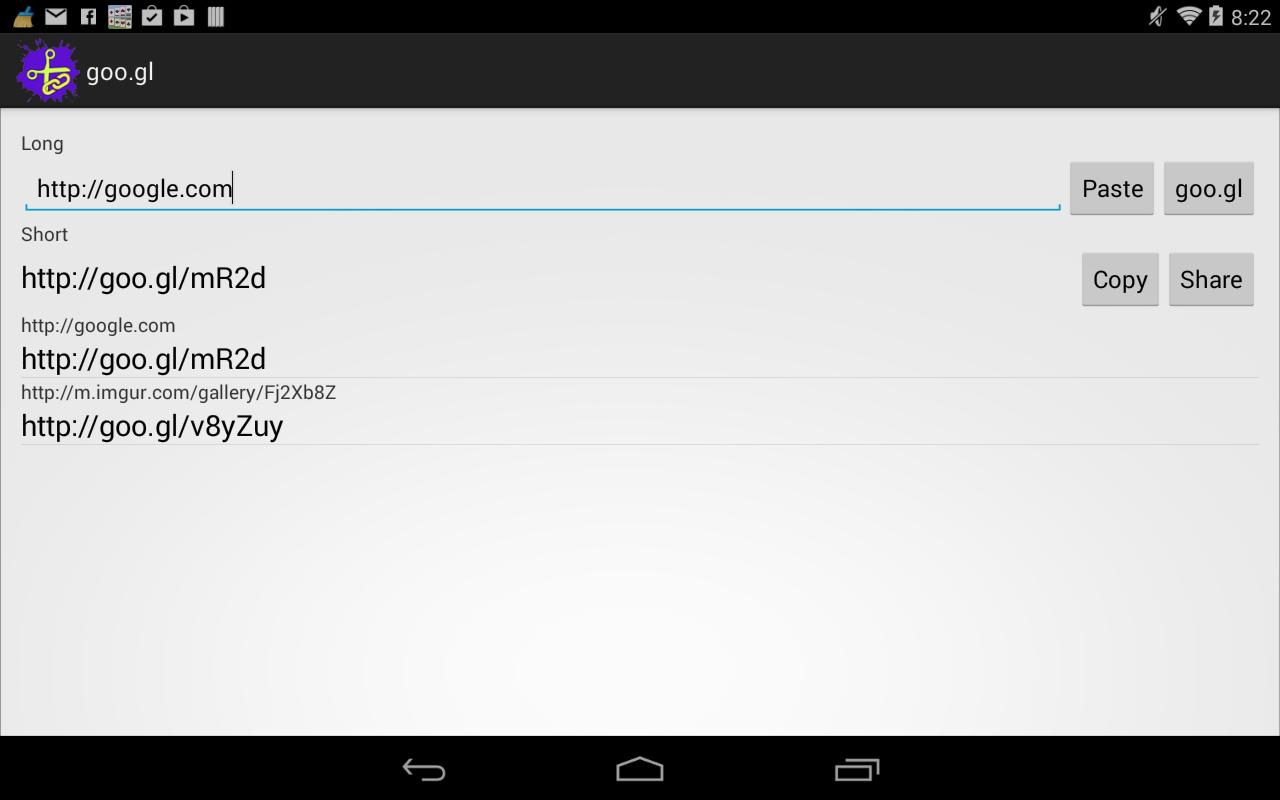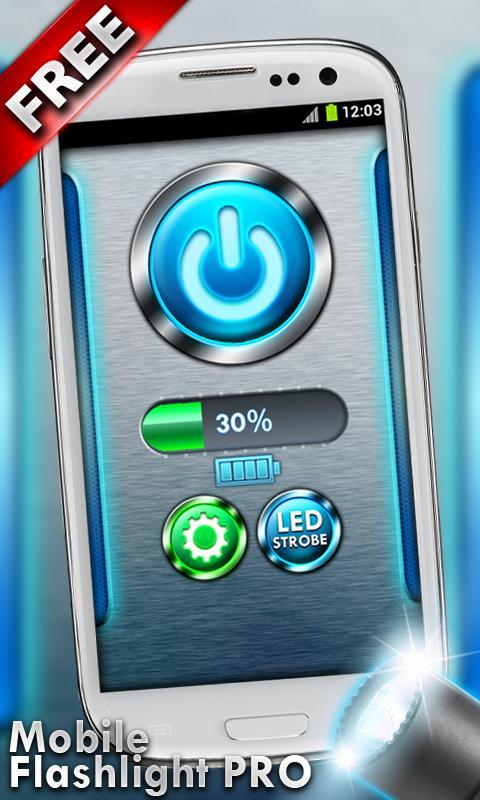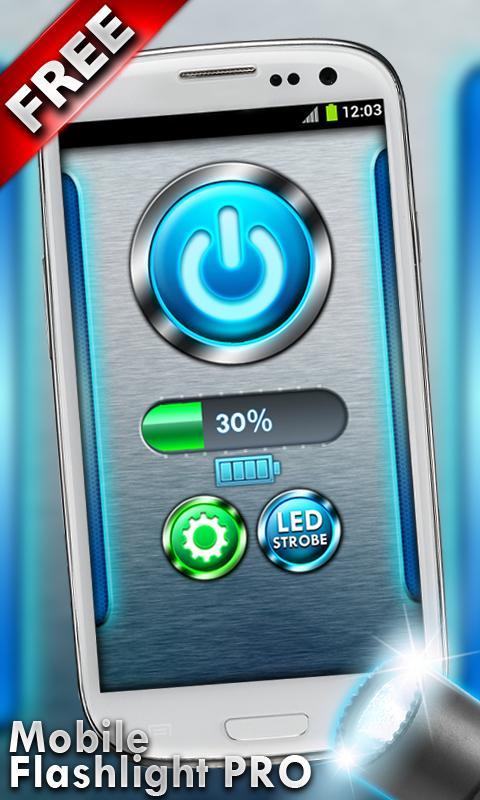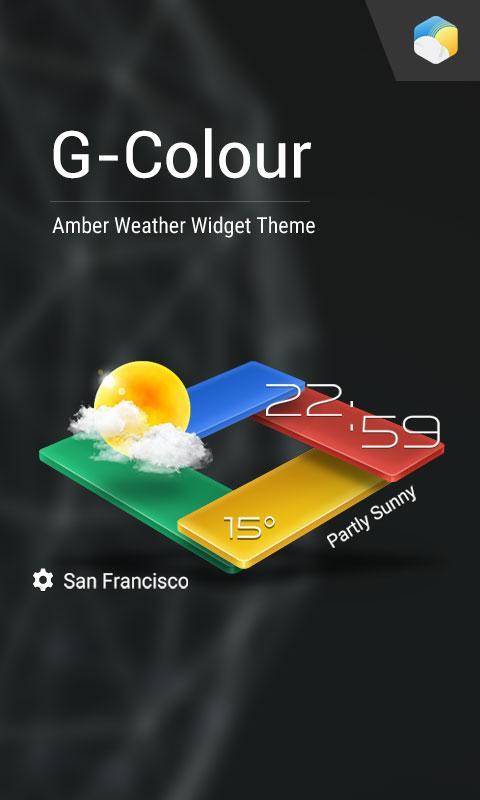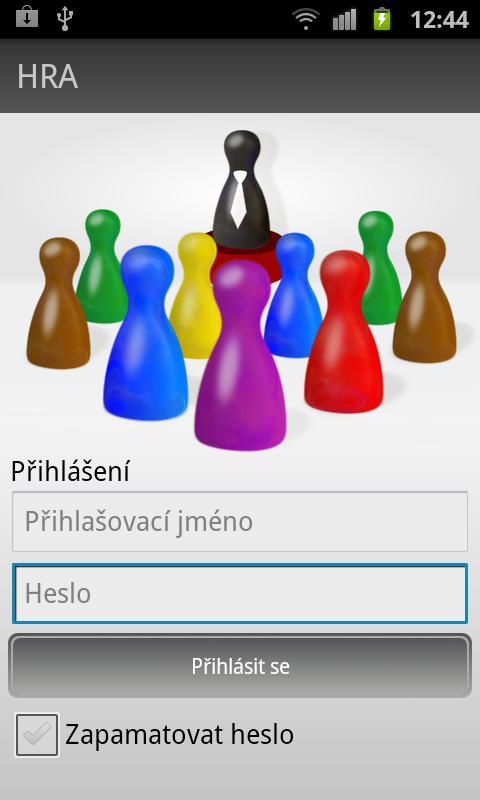Mehrere Einstellungen Ihres Android -Geräts können gleichzeitig geändert werden.
' Scene Switch ' kann einige Einstellungen Ihres Android -Geräts nach ausgewählter Szene gleichzeitig ändern.
(Bitte beachten Sie, dass ein Einstellungselemente vorhanden ist, die nicht von der Version des Android -Betriebssystems oder des Gerätemodells funktionieren.)
Sie können 10 Szenen als Pack von Einstellungen wie Zuhause, Büro usw. erstellen und sie ändern, um die Szene im Popup -Menü zu tippen.
Die Einstellungselemente, die von der App geändert werden können, hängt von den Android -Betriebssystemversionen und -modellen ab.
Wenn Sie einen Timer -Zeitplan festlegen, um die Szene zu wechseln, werden die Einstellungen zum festgelegten Zeitplan automatisch geändert.
[Steuerbare Einstellungen]
APN EIN/AUS, Wi-FI ON/OFF, Bluetooth ein/Aus, GPS ein/aus, stiller Modus Ein/Aus, Vibratmodus, Flugzeugmodus Ein/Aus, automatisch-synchronisiert, Helligkeit, Screening Time aus, automatisch drehen, ein- und ausgeschaltet, Audible-Töntgen, Siebschloss-Schloss-Lock-Lock-Lock-Lock-Absperrung. Ein/Aus-Ein/Aus-Überspringen Sie die Folienschloss ein/aus, Wi-Fi-Tethering und Lautstärkeregler usw.
[Starten des App -Widgets]
Diese App wird im Grunde vom Widget gesteuert. Sie können dieses App -Widget zu Ihrem Desktop hinzufügen
(1) Langtouch auf Ihrem Desktop.
(2) Wählen Sie dann [Widgets].
(3) und wählen Sie [ Scene Switch ].
Wenn es sich um den ersten Start handelt, werden fünf Standard -Anfangsszenen erstellt. Bitte ändern Sie den Szenennamen und die Einstellungen mit [Szene -Edit] -Funktion.
[Szene auswählen Operationen]
Wenn Sie auf das Widget tippen, wird das Szenen-Popup-Menü angezeigt. Sie können im Popup-Menü einen Szenenamen tippen und auswählen, um die Szene zu ändern. Die Einstellungen werden gemäß der von Ihnen ausgewählten Szene geändert. Sie können auf die Benachrichtigungsleiste der App tippen, wenn sie angezeigt wird.
[Szeneneinstellungen bearbeiten]
Wenn Sie einmal auf das Widget oder die Benachrichtigungsleiste tippen, werden das Szenenauswahl -Popup -Menü und das Optionsmenü angezeigt. Wählen Sie im Optionmenü [Szene bearbeiten] des Bleistiftmarks. Und tippen Sie im Popup -Menü auf eine Szene. Dann wird der Szenenditor angezeigt. Sie können die Einstellungen der Szene bearbeiten.
[ Scene Switch nach Timer -Zeitplan]
Die Szene kann automatisch nach dem Zeitplan des Timers umgeschaltet werden.
Wenn Sie einmal auf das Widget oder die Benachrichtigungsleiste tippen, werden das Szenenauswahl -Popup -Menü und das Optionsmenü angezeigt. Wählen Sie im Optionsmenü [Timer -Zeitplan] der Taktmarke.
Die Zeitplanliste wird angezeigt. Und tippen Sie in der Zeitplanliste auf eine Zeile. Sie können den Zeitplan für Scene Switch festlegen.
[Flick -Switch]
Sie können auch Flick Switch verwenden, um Szenen zu ändern.
Der Flick -Switch ist die Überlagerungsansicht der Symbolgröße, die auf einem anderen App -Bildschirm angezeigt wird. Sie können jede Szene für jede Flick -Richtung von acht festlegen. Wenn Sie auf den Flick -Switch schnippen, wird die Szene geändert. Der Flick -Switch kann nur eine bestimmte Zeit angezeigt werden, wenn der Bildschirm eingeschaltet oder das Gerät geschüttelt wird.
[Aktionstasten in der Benachrichtigungsleiste]
Sie können die Szene auch ändern, indem Sie auf die Action -Tasten tippen, die angezeigt werden, wenn die Benachrichtigungsleiste erweitert wird.
Stellen Sie die Szene für jede der 5 Action -Tasten ein und tippen Sie auf, um die Szene zu wechseln. Die Szene kann auch im Sperrbildschirmstatus geschaltet werden, ohne zu entsperren.
[Notizen]
(1) Es gibt Einstellungen, die abhängig vom Android -Betriebssystem und dem verwendeten Modell nicht aus der App gesteuert werden können.
(2) Eine Fehlfunktion kann auftreten, wenn eine andere Einstellungsänderung funktioniert.
(3) Die Einstellung der Helligkeit kann nicht sofort reflektiert werden.
(4) Wenn die Bildschirmsperrsicherheit eingestellt ist, können Sie die Folienschloss auf den meisten Geräten nicht überspringen. Oder Home -Schlüssel auf dem Gerät funktioniert nicht.
(5) Diese App sollte in den internen Speicher des Geräts und nicht in externe Medien wie SD -Karte installiert werden. Android OS zeigt nicht die Widgets an, die in den externen Medien platziert sind, sodass Sie das App -Widget nicht verwenden können.
(6) Sie können die App in externe Medien wie SD -Karte verschieben (nur wenn OS die Funktion hat).
Es wird jedoch nicht empfohlen, die App im externen Speicher zu verwenden, da der App -Dienst möglicherweise instabil wird.